PS中怎么把图片和文字做成一个整体
1、在电脑上找到PS的图标,打开它。然后在文件菜单里打到打开命令,把之前存好的图片打开。如图所示。
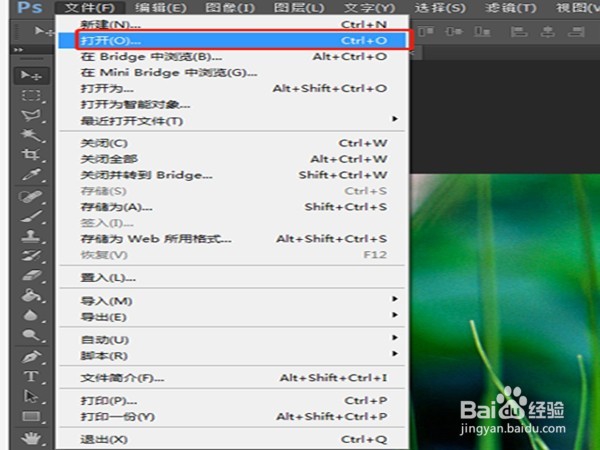
3、接下来就可以看到出现一个新的空白页面了。把图片解锁后直接拉动图片到新建的图层中。通过显示变换控件来调整图片的大小。
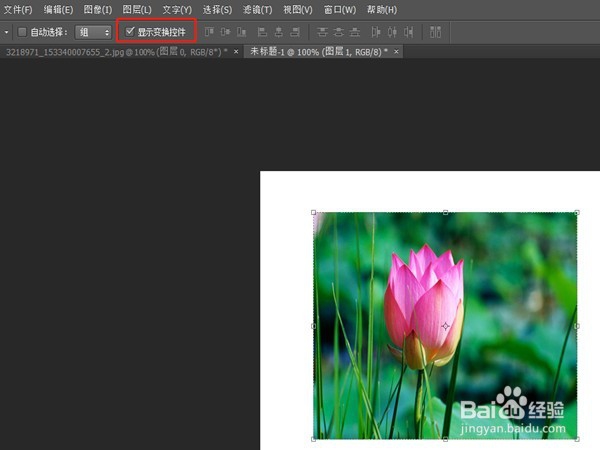
5、文字输入后,需要调整文字的大小和字体,字体可以选择和图片相配的或自己喜欢的字体格式。文字大小可看图片自己调整。,最后排列好顺序。如图所示。

7、这是做成后的图片,原来的图片和后输入的文字合为一体,成为一张新的图片。

声明:本网站引用、摘录或转载内容仅供网站访问者交流或参考,不代表本站立场,如存在版权或非法内容,请联系站长删除,联系邮箱:site.kefu@qq.com。
阅读量:90
阅读量:37
阅读量:74
阅读量:82
阅读量:29